時間:2024-01-27 來源:互聯網 瀏覽量:
在日常使用電腦的過程中,我們常常會遇到一些應用軟件在桌麵上被隱藏的情況,這可能是我們在整理桌麵時不小心將其拖入了某個文件夾中,或是使用了某些隱藏應用軟件的功能。無論是哪種情況,重新顯示這些隱藏的應用軟件對於我們的工作和生活都非常重要。我們應該如何打開隱藏的應用軟件,讓它們重新出現在我們的電腦桌麵上呢?接下來我們將探討一些方法來解決這個問題。
操作方法:
1.模擬環境,我們將自己電腦桌麵上的應用程序QQ的快捷方式設置為隱藏。把這個圖標隱藏起來不在電腦桌麵顯示。
在QQ快捷方式上點擊鼠標右鍵,選擇屬性並點擊。
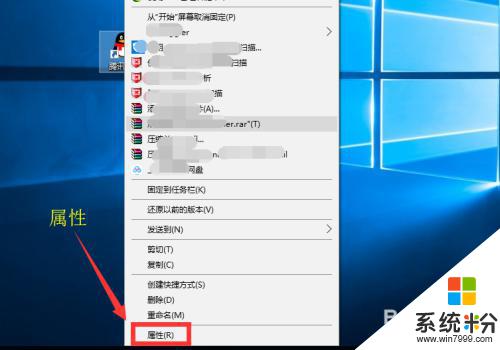
2.在彈出的QQ程序屬性中,點擊常規選項卡,把隱藏勾選起來,點擊確定,這時QQ圖標就從桌麵消失了。
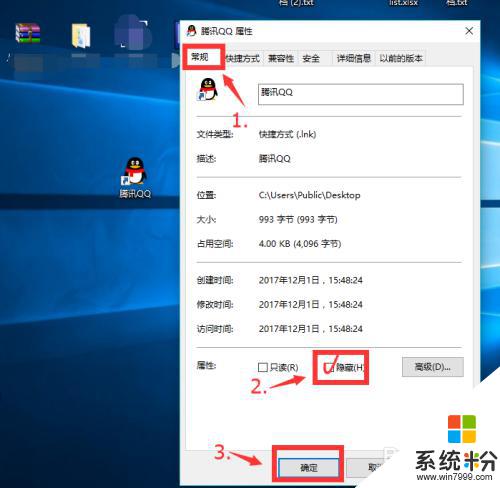
3.雙擊 此電腦 圖標,打開我的電腦。

4.在 此電腦 裏點擊查看菜單按鈕,進入到相關查看顯示設置中。
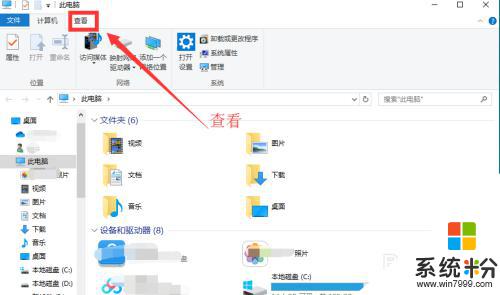
5.在查看菜單中,找到隱藏的項目,將其前麵的複選框勾選起來。
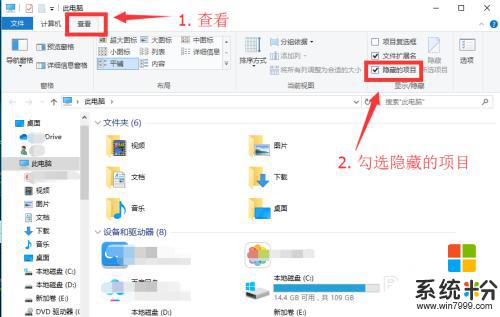
6.返回到桌麵,我們看見剛剛測試隱藏的QQ出現了。並且還有另外一些隱藏文件也出來了,他們都有一個特征:顯示模糊。

7.這時,我們把要顯示的應用程序屬性中的隱藏勾拿掉。再把此電腦中的查看菜單下的顯示隱藏文件勾拿掉,讓其恢複默認的顯示模式。
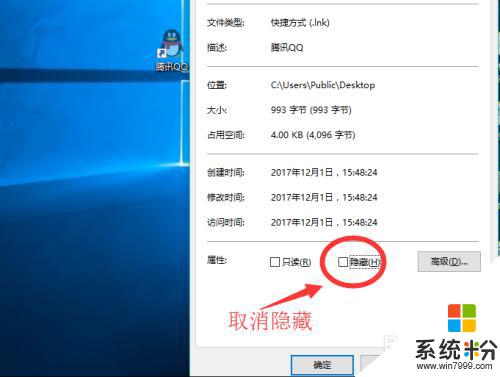
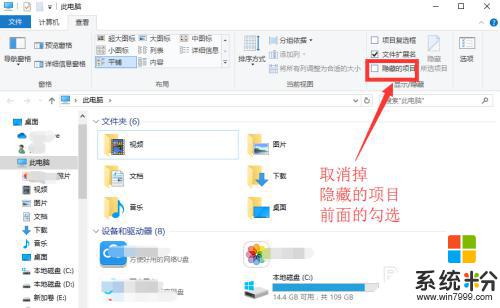
以上是打開隱藏應用的全部內容,如果你遇到了相同的情況,請參照我的方法進行處理,希望對大家有所幫助。